Analyse du scan
Veuillez nous envoyer les informations suivantes pour votre analyse du scan
Afin d'analyser correctement votre scan, nous avons besoin du scan original et du scan de contrôle correspondant. Les deux fichiers doivent inclure la longueur et la largeur du champ de scan. Veuillez saisir la longueur (impulsions) et la largeur (lignes de balayage) des champs dans tous vos fichiers v3d (dans le menu "Caractéristiques" via le menu Graphiques ou l'icône du menu ou la touche F9).
Contactez OKM
Pour obtenir des analyses précises, veuillez télécharger à la fois le scan original et le scan de contrôle. Assurez-vous que chaque fichier de scan contient les dimensions du champ de scan (longueur et largeur du champ). Vous pouvez ajouter ces informations dans Visualizer 3D Studio sous « Propriétés » (F9).
Comment créer des données pour une analyse de balayage réussie
L'exemple suivant montre comment saisir la longueur (impulsions) et la largeur (lignes de scan) des champs dans vos fichiers v3d:
1. Ouvrez Caractéristiques de votre fichier:



2. Entrez les dimensions du champ de scan :

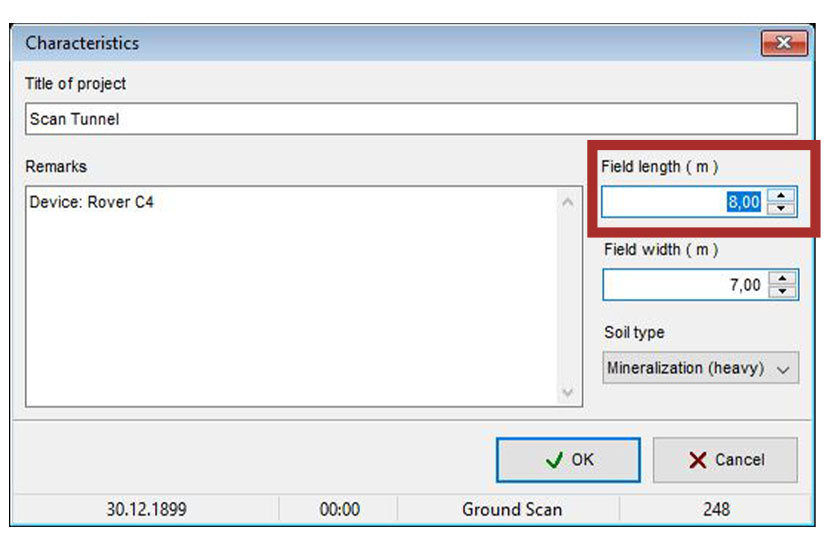

3. EN OPTION: Ajoutez des informations supplémentaires à votre fichier de scan:


4. Enregistrez les paramètres et le fichier
Enregistrez les paramètres en cliquant sur OK. Ensuite, enregistrez le fichier de scan et envoyez-le avec le scan de contrôle (veuillez aussi vérifier les propriétés et les ajuster si nécessaire) à OKM pour analyse.